机动都市阿尔法怎么设置语言
时间:2023-07-18 08:05:31 | 阅读:284机动都市阿尔法怎么设置语言?这个问题困扰了不少玩家,那么该如何解决呢?这里小编为大家带来机动都市阿尔法设置语言方法,下面一起来看看吧!
机动都市阿尔法怎么设置语言
打开机动都市阿尔法后,先别进入界面,点击按钮,如图所示
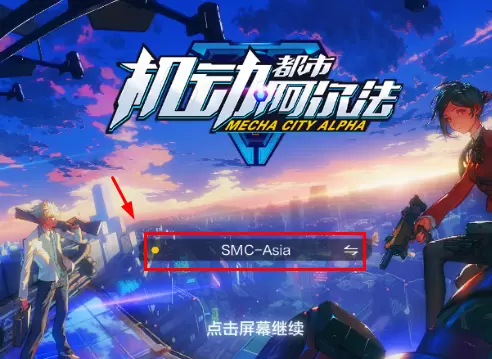
目前有四个服务器可以选择,按最近原则选择,这样游戏延迟时间才最少,我这里选择亚服,如图所示
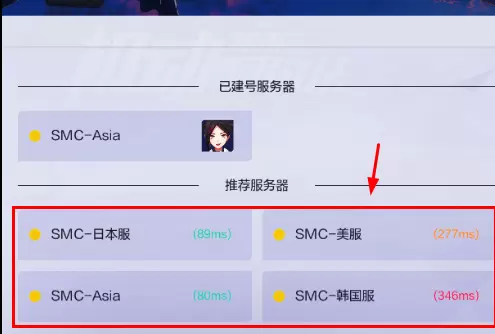
要设置游戏语言,就在右侧点击语言按钮,如图所示

目前有六种语言可以选择,有两种语音可以选择,如图所示

再点击进入游戏按钮,如图所示
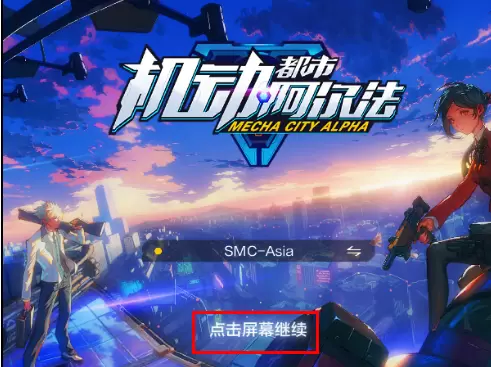
进入游戏后,在左下侧点击聊天室按钮,设置聊天室语言,如图所示

打开聊天室后,选择综合,在选择语言,如图所示
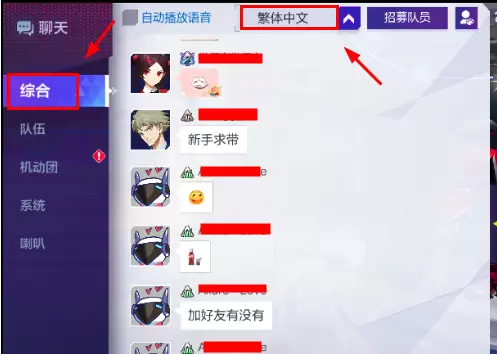
这里也有六种聊天语言可以选择,如图所示
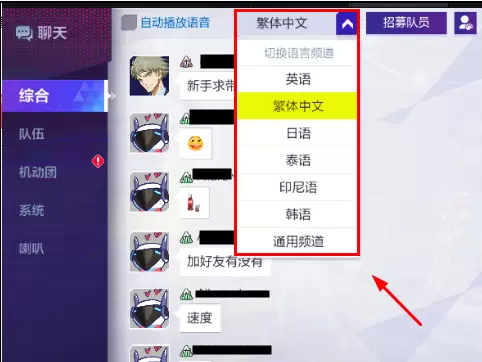
以上就是机动都市阿尔法设置语言方法的全部内容,希望能帮到大家,更多机动都市阿尔法相关攻略正在添加中。
相关资讯
更多-

- 漫威终极逆转最新版2024
- v102.2.0 1017.11 MB
- 策略塔防 | 2024-09-20
-

- 萌萌贪吃虫夏季版安卓版
- v1.0 112.12 MB
- 休闲益智 | 2024-09-20
-

- 修仙乱斗官方版
- v0.2 93.54 MB
- 角色扮演 | 2024-09-20
-

- 魔法机械师安卓版
- v1.0.0 120.4 MB
- 飞行射击 | 2024-09-20
-

- 蒂奇镇阿凡达梦想世界官方版
- v1.0.2 239.51 MB
- 休闲益智 | 2024-09-20






